DAVx5 の特徴
- サーバの CardDAVと CalDAVを同期するクライアントアプリ
- WebDAVサーバに接続してフォルダのマウントも可能
- オープンソースで開発
- Synology Contacts と Calendarなど NASの連絡先やカレンダーをスマホのアプリに同期できる
開発元
- 開発元:bitfire web engineering
- 開発元の拠点:オーストリア
ダウンロード
Playストアでは 4.99ドルで販売されているが、F-Droid から無料で入手できる。
システム要件
- バージョン:4.3.12
- OS:Android 7.0 以上
第三者と共有されるデータ
- デベロッパー申告による他の企業や組織と共有するデータはなし。
インストール
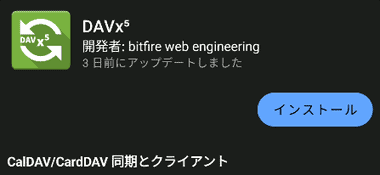
F-Droid から DAVx⁵をインストール。
- F-Droidについては Google Playストア の代替えストアアプリ を参照。

DAVx⁵ を起動して矢印をタップして続行。

![]()
タスクの同期 は後から設定できるので タスクの対応は不要です をチェックして「矢印」をタップ。

以下のすべて を有効にするとシステムダイアログ表示されるので、連絡先とカレンダーへのアクセス、通知の送信を許可して「矢印」をタップ。

一定の間隔で同期 を有効にする。


バックグラウンドでの実行を許可して「矢印」をタップ。。
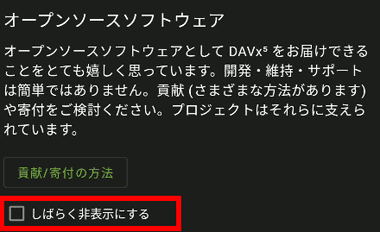

操作中に寄付の案内が表示されたら、しばらく非表示にする をチェックしてチェックアイコンをタップ。
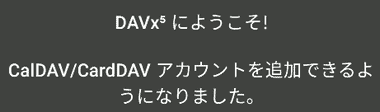
ウエルカムメッセージが表示されたら DAVx⁵を再起動。
DAVx⁵ の使い方 – WebDAV マウント

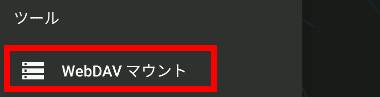
ホーム画面の左上にあるハンバーガーボタンから ツール の WebDAVマウント をタップ。
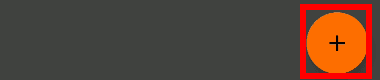
新規追加アイコンをタップ。
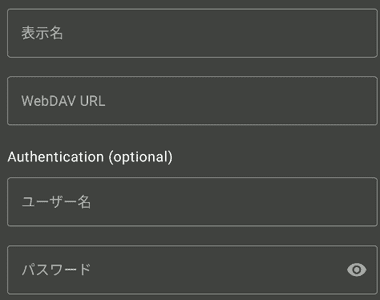
![]()
表示名 に任意の表示名、WebDAV URL にアクセスする WebDAVサーバ の URLを入力し、ログインが必要なサーバのログイン情報を入力後 マウントを追加 をタップ。
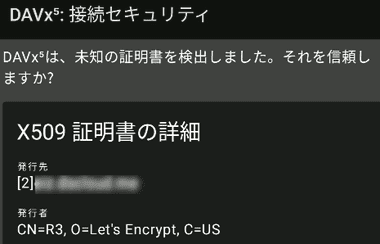
DAVx⁵ が 未知の証明書を検出するとプッシュ通知に表示されるので、内容を確認後 私は手動でフィンガープリント全体を確認しました。 をチェックして「同意」。
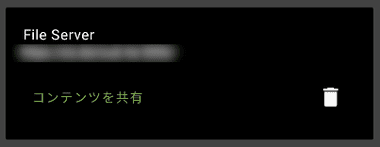
マウントされるとサーバが追加される。
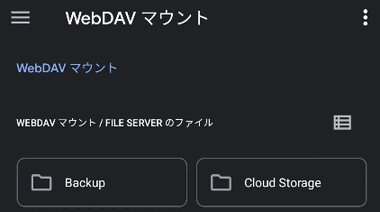
ファイルマネージャーのメニューに DAVx5 が追加され、 WebDAVマウント からサーバに直接アクセスが可能になる。
マウントした DAVx⁵にアクセスできるのは Storage Access Framework (SAF) をサポートするファイル マネージャー のみで、デバイスにプリインストールされているファイルマネージャー ならほぼ利用できる。
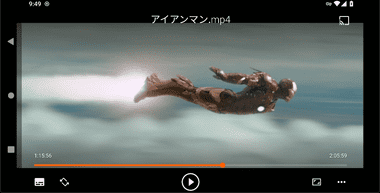
Wi-Fi 環境でもスムーズな再生は厳しいが、サーバ(NAS)に保存している動画のストリーミング再生も可能。
DAVx⁵ の使い方 – Synology NAS PIM との同期
Synology NASの Contactsと Calendarとの同期は、NASにダイナミックDNS の設定が必要。
Synology NASのダイナミックDNSについては Synology NAS:ダイナミックDNSの設定 を参照。
- CardDAV
WebDAVを使用したアドレス帳を同期するプロトコル(通信規格)
- CalDAV
WebDAVを使用してカレンダー を同期する プロトコル。
Synology Contacts の同期
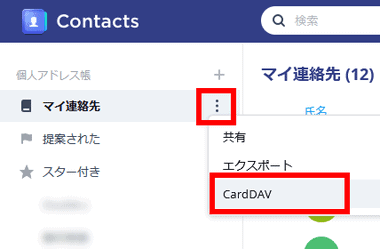
Synology Contacts の マイ連絡先 にある 3点リーダーから CardDAV を選択。
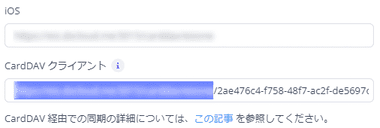
CardDAV クライアント に表示されている URL https://(設定した DDNS):(https のポート番号)/ carddav /(ユーザー名)/ xxxxxx の ユーザー名 までをコピー。

DAVx⁵ のホーム画面で「+」をタップ。
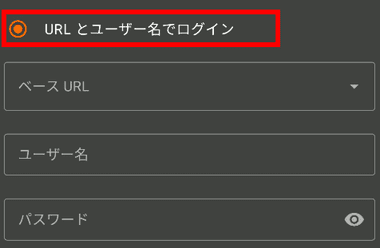
URL と ユーザー名でログイン を選択し、ベースURL に Synology Contactsで取得した(ユーザー名までの)URL 、ユーザー名・パスワード は Synology DSMのログイン情報を入力して ログイン 。
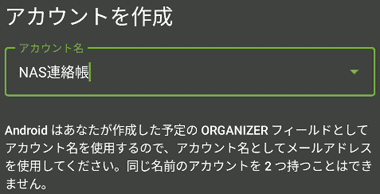
アカウント名 を設定して アカウントを作成 をタップ。
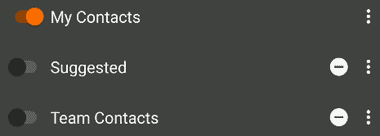
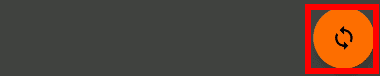
同期するアドレス帳 を選択して同期ボタンをタップ。
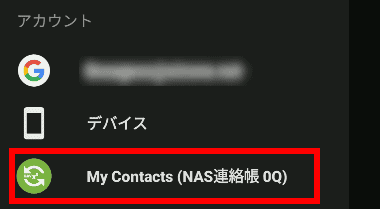
連絡帳アプリのアカウントに DAVx⁵ の My Contacts が追加される。
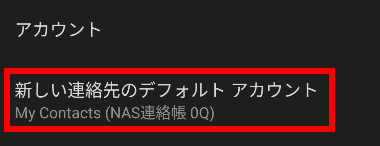
連絡帳アプリの設定で 新しい連絡先のデフォルトアカウント を DAVx⁵のアドレス帳に変更して完了。
Synology Calendar の同期
DAVx⁵ で同期できるのは Etar や シンプルカレンダー など CalDAVをサポートしているカレンダーアプリのみで、 CalDAV 未サポートの Googleカレンダーとは同期不可。
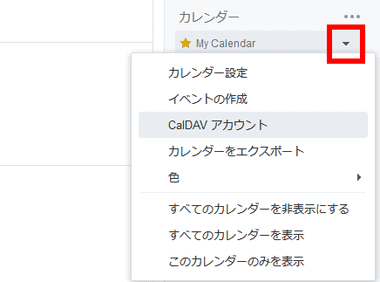
Synology Calendar を開き、右サイドバーにある My Calendar のドロップダウンリスト から CalDAVアカウント を選択。
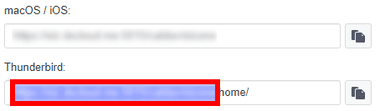
Thunderbird に表示されている URL https://(設定した DDNS):(https のポート番号)/ caldav /(ユーザー名)/ home のユーザー名までをコピー。
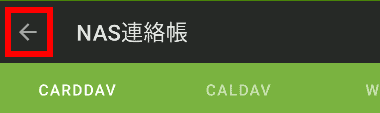
DAVx⁵ に連絡帳の画面が表示されている場合は、矢印をタップしてホームに戻る。

カレンダー用のアカウントを作成するため「+」をタップ。
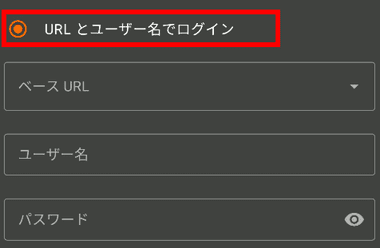
URL と ユーザー名でログイン を選択し、ベースURL に Synology Calendarで取得した(ユーザー名までの)URL 、ユーザー名・パスワード は Synology DSMのログイン情報を入力して ログイン 。
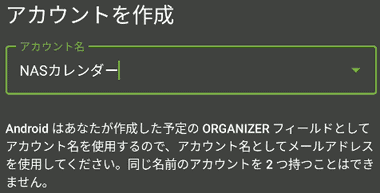
アカウント名 を設定して アカウントを作成 をタップ。
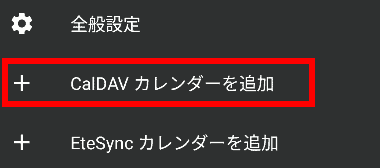
カレンダーアプリの 設定 から + CalDAV カレンダーを追加 をタップ。
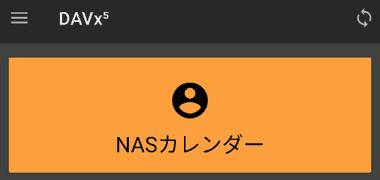
DAVx⁵ のアカウント追加画面が開いた場合は上部の矢印でホームに戻り、作成したカレンダー用のアカウントをタップ。
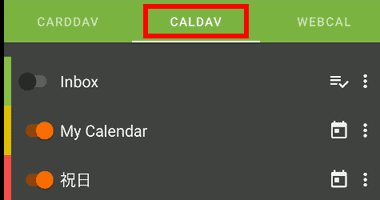
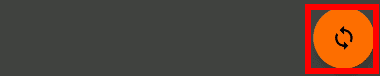
CALDAV に切り替えると Synology Calendarが表示されるので、同期するカレンダーを有効にして同期ボタン をタップ。
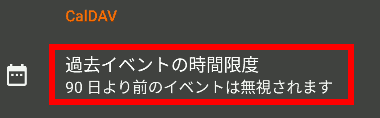
DAVx⁵ のデフォルト設定で同期は直近 90日になっているので、右上の 設定 を開いて CalDAV にある 過去のイベント時間限度 を編集する。
関連記事
ローカルエリアや遠隔地から Wakle on LANの設定をしたデバイスを起動する広告がなく シンプルで使いやすい無料の マジックパケット送信アプリ
無料版でも広告がなく、ローカルネットワークや外部ネットワークから Wake on LANをサポートしたデバイスの起動できるシンプルで使いやすいマジックパケット送信アプリ
ローカルネットワーク上の パソコンで動作している DVDFab の監視 と パソコン から モバイルデバイス に ファイルを転送できる DVDFab のファイル転送ツール
出先でも簡単にデュアルディスプレイ環境を実現できる、タブレット/スマホ などAndroid デバイスを PC のサブディスプレイとして利用できるユーティリティアプリ

